cuprins
în acest tutorial, vă voi duce prin cele mai bune 5 moduri prin care puteți deveni utilizator root sau superuser în Linux. Dacă doriți să rulați orice comandă de privilegii în serverele bazate pe Linux, atunci trebuie să aveți acces root sau superuser. Există multe comenzi pe sistemul Linux care nu pot rula prin niciun alt utilizator în afară de root sau superuser.
deci, întotdeauna trebuie să comutați sau să schimbați utilizatorul root în cazul în care doriți să rulați comenzi privilegiate. Acesta este unul dintre scenariul comun cu care se confruntă fiecare profesionist Linux în munca lor de zi cu zi. utilizatorul root este ca utilizatorul admin care are controlul complet al sistemului. Aici vom analiza diferite moduri prin care puteți comuta sau schimba utilizatorul în root sau superuser pentru a rula oricare dintre comenzile privilegiate.
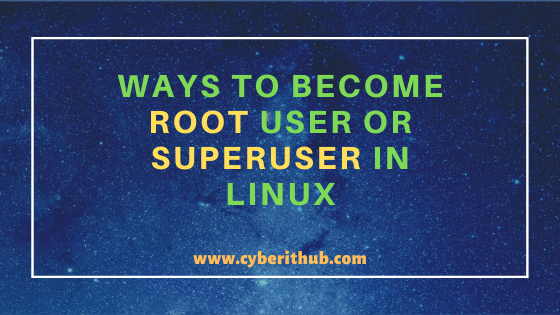
modalități de a deveni utilizator root sau Superuser în Linux
de asemenea, citiți: 10 Exemple populare de comenzi Kill în Linux/Unix(cum să ucizi un proces în Linux)
Metoda 1: utilizați ‘sudo-i’ pentru a deveni utilizator root sau superuser în Linux
dacă sunteți conectat în prezent ca utilizator non-root, puteți utiliza comanda sudo -i pentru a vă conecta ca utilizator root așa cum se arată mai jos. Dacă utilizatorul curent nu are acces sudo, atunci va cere parola după cum puteți vedea în ieșirea de mai jos, dar dacă utilizatorul curent are acces sudo, atunci nu va cere parola.
pe sistemele bazate pe ubuntu implicit utilizatorul root va fi blocat, deci trebuie să vă conectați mai întâi ca utilizator non-root și apoi să utilizați sudo -i pentru a vă conecta ca utilizator root. Puteți verifica pas cu pas: cum să adăugați utilizator la Sudoers pentru a oferi acces sudo utilizatorului.
test@test-localhost:~$ sudo -i password for test:root@test-localhost:~#
-i: rulați shell-ul specificat de intrarea bazei de date a parolei utilizatorului țintă ca shell de conectare. Mai multe pe pagina de comandă sudo.
Metoda 2: utilizați ‘sudo-s’ pentru a deveni utilizator root sau superuser în Linux
dacă sunteți conectat în prezent ca utilizator non-root, atunci puteți utiliza comanda sudo -s pentru a vă conecta ca utilizator root așa cum se arată mai jos. Această metodă este utilizată în general în instanțele Cloud bazate pe Linux, unde trebuie să vă conectați mai întâi ca utilizator diferit și apoi să treceți la root utilizator pentru a rula orice comenzi privilegiate ca implicit root utilizatorul va fi blocat.
test@test-localhost:~$ sudo -sroot@test-localhost:/home/test#
-s : Rulați shell-ul specificat de variabila de mediu SHELL dacă este setată sau shell-ul specificat de intrarea bazei de date a parolei utilizatorului care invocă. Mai multe pe pagina de comandă sudo.
metoda 3: utilizați ‘sudo su -‘ pentru a deveni utilizator root sau superuser în Linux
de asemenea, puteți utiliza comanda su(switch user) cu sudo pentru a comuta utilizatorul. Dacă sunteți conectat în prezent ca utilizator non-root, atunci puteți utiliza comanda sudo su - pentru a vă conecta ca utilizator root, după cum se specifică mai jos. Când vedeți $ pe promptul de ieșire, înseamnă că utilizatorul conectat curent este Utilizator privilegiat și când vedeți # pe promptul de ieșire, înseamnă că sunteți conectat în prezent ca utilizator root.
test@test-localhost:~$ sudo su -root@test-localhost:~#
Metoda 4: utilizați ‘su – root’ pentru a deveni root user sau superuser în Linux
un alt mod prin care puteți comuta utilizatorul la root user este folosind comanda su - root așa cum se arată mai jos. Până acum ar trebui să puteți face diferența între comanda sudo și su. sudo este practic folosit pentru a rula comanda privilegiată și su este de a comuta utilizator. Ambele instrumente pot fi utilizate în mod eficient pentru a deveni root utilizator sau superuser pe sistemele bazate pe Linux.
$ su - rootPassword:Last login: Sun Oct 11 12:37:59 EDT 2020 from 192.168.0.101 on pts/0
Metoda 5: utilizați ‘su -‘ pentru a deveni utilizator root sau superuser în Linux
dacă nu menționați utilizatorul root cu comanda su și utilizați numai comanda su -, atunci implicit va trece la root utilizator sau superuser așa cum se arată mai jos.
$ su -Password:Last login: Sun Oct 11 12:38:42 EDT 2020 on pts/0
recomandări populare: –
7 pași simpli pentru a instala PHP pe RHEL 8 / CentOS 8
pași simpli pentru a instala Java Pe Ubuntu 20.04
cea mai bună explicație a claselor Wrapper în Java: Autoboxing și Unboxing cu exemple
cei mai buni pași pentru a instala Java pe RHEL 8/CentOS 8
15 Exemple de comandă Ansible-vault pentru a cripta și decripta date/fișiere sensibile pe Linux
c# tipuri de date cu cele mai bune exemple (. net v4. 7)
cum se instalează PHP pe RedHat/CentOS 7 cu pași simpli
cum se instalează Ruby pe Ubuntu 18.04 cu pași simpli